
У наступній статті ми збираємось поглянути на Streama. Це безкоштовна програма з відкритим кодом, яка нам допомагає налаштувати власний сервер потокового мультимедіа. Ми зробимо це всього за кілька хвилин у Unix-подібних операційних системах.
Ми зможемо реалізувати це в нашому локальна система або VPS і передавати медіафайли на кілька пристроїв. Ми можемо отримати доступ до мультимедійних файлів із веб-браузера з будь-якої системи вашої мережі. Якщо він був реалізований у вашому VPS, ви можете отримати до нього доступ з будь-якого місця.
Streama працює так, ніби це ваша власна система Netflix для передачі наших телевізійних шоу, відео, аудіо та фільмів. Це веб-програма, написана за допомогою Граалів 3 (сторона сервера) з SpringSecurity та все фронтові компоненти написані в AngularJS. Вбудований програвач повністю заснований на HTML5.
Загальна характеристика Стріами
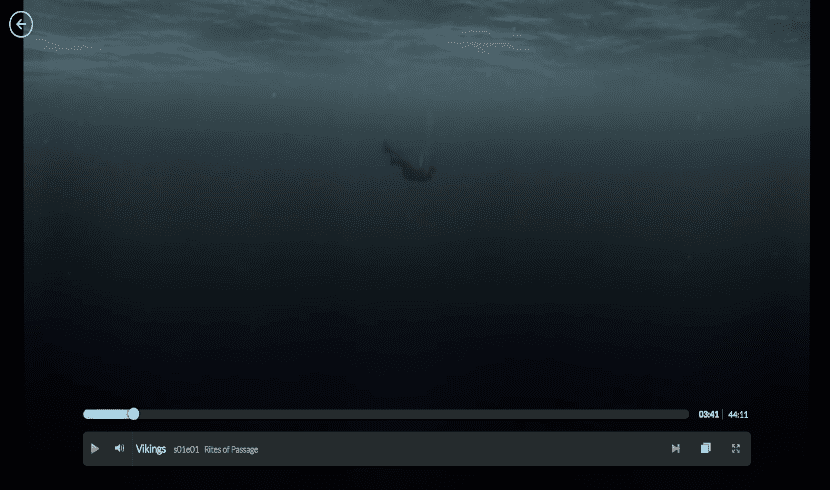
- це проста в установці серверна конфігурація.
- Це дає нам можливість перетягування підтримка завантаження мультимедійних файлів.
- Підтримка живий синхронізований дисплей. Ви можете дивитися відео з друзями та родиною віддалено. Кожен може переглядати одне і те ж відео одночасно.
- Включає a вбудований відеоплеєр дивитися / слухати дуже естетичне відео та аудіо.
- Вбудований браузер. За допомогою нього ми можемо отримати доступ до мультимедійних файлів на сервері.
- підтримка багатокористувацький. Ми можемо створити індивідуальні облікові записи користувачів для членів нашої родини чи друзів для одночасного доступу до медіасервера.
- Підтримує функцію призупинення відтворення. Призупиніть відтворення в будь-який час і запам’ятає, де ти його залишив останній раз.
- Ви можете виявляти фільми та відео для додавання.
- Є повністю безкоштовний та відкритий код. Ми можемо перевірити ваш код на сторінці GitHub.
Встановіть сервер Streaming Media Streama
Щоб змусити Стріаму працювати Потрібна Java 8 або новішої версії, бажано OpenJDK. Для цілей цієї статті я збираюся використовувати Ubuntu 18.04 LTS. Якщо ми хочемо встановити openJDK за замовчуванням на Ubuntu 18.04 або пізнішої версії, запустіть у терміналі (Ctrl + Alt + T):
sudo apt install openjdk-8-jdk
в перевірити встановлену версію Java - -, запустити в терміналі (Ctrl + Alt + T):

java -version
Після встановлення Java створити каталог для збереження файлів що нам буде потрібно.
sudo mkdir /data sudo mkdir /data/streama
Це шлях до каталогу, показаний у офіційна документація. Це необов’язково, ми можемо скористатися потрібним маршрутом.
Переходимо до каталогу streama:
cd /data/streama
Ми продовжуємо завантаження останньої версії виконуваного файлу Streama від сторінка випусків. Ми також можемо завантажити його з терміналу (Ctrl + Alt + T), набравши:
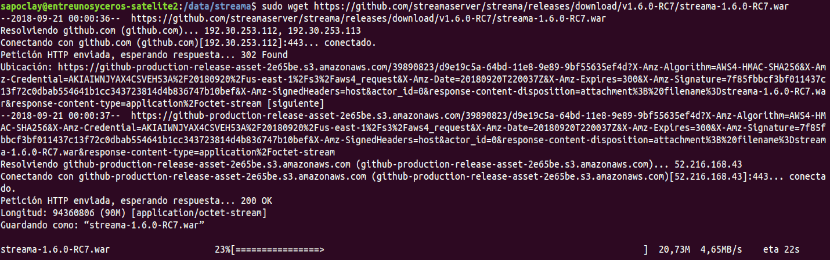
sudo wget https://github.com/streamaserver/streama/releases/download/v1.6.0-RC7/streama-1.6.0-RC7.war
Файл, який ми щойно зберегли, нам доведеться зробити виконуваним. Ми зробимо це за допомогою такої команди:
sudo chmod +x streama-1.6.0-RC7.war
Ми продовжуємо запуск програми Streama за допомогою команди:
sudo ./streama-1.6.0-RC7.war
Якщо у вас є такий результат, Streama працює! Відкривається у веб-браузері та перейдіть за URL-адресою: http://dirección-IP:8080.

Ви повинні побачити головний екран Streama. При першому вході ми можемо використовувати облікові дані за замовчуванням - admin / admin.
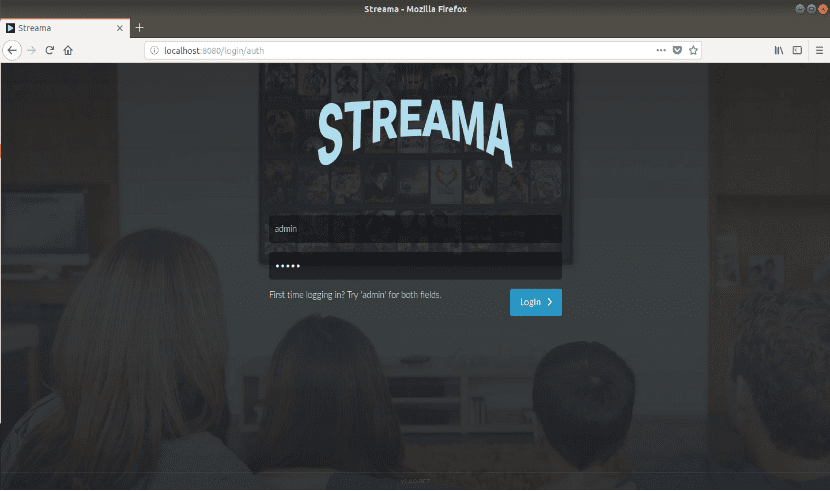
Базова конфігурація
Тепер нам потрібно виконати деякі основні налаштування. Коли ми входимо в систему, нам буде показано повідомлення про те, що нам потрібно налаштувати конфігурацію. Клацніть на кнопку Прийняти на екрані, і ви будете перенаправлені на сторінку налаштувань.
На сторінці налаштувань ми повинні встановити деякі параметритакі як "Каталог завантажень", логотип Streama, ім'я медіа-сервера, основна URL-адреса, дозволяють анонімний доступ і дозволяють користувачам завантажувати відео. Усі поля, позначені *, є обов'язковими для заповнення. Після надання деталей натисніть кнопку зберегти налаштування.
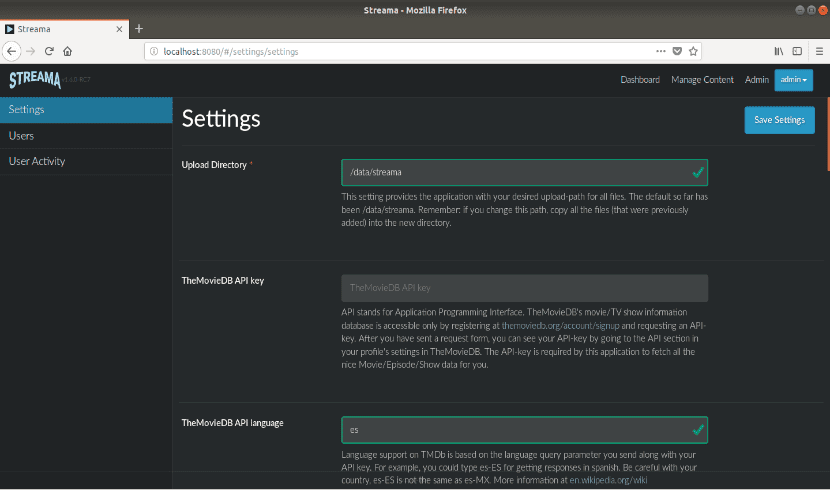
Ось так виглядає екран, з якого ми можемо бачити відео, якими ми збираємось поділитися.
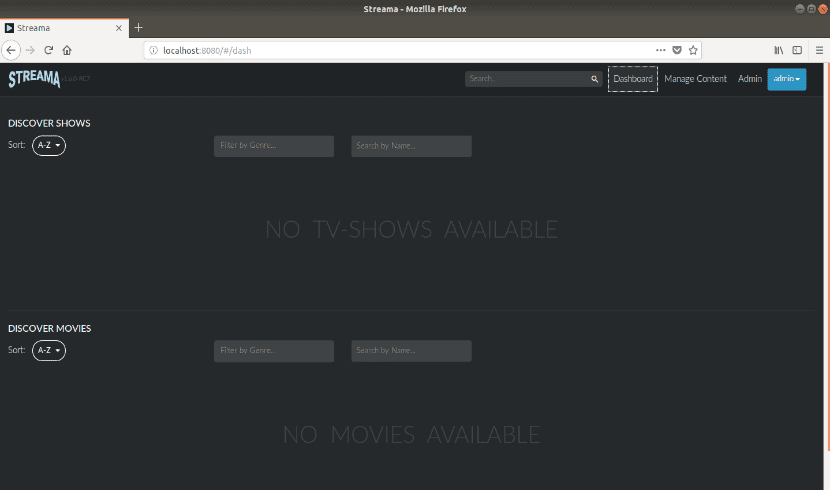
Далі йде сторінка управління вмістом де ми можемо завантажувати фільми, програми, отримувати доступ до файлів через менеджер файлів, переглядати сповіщення та основні моменти.
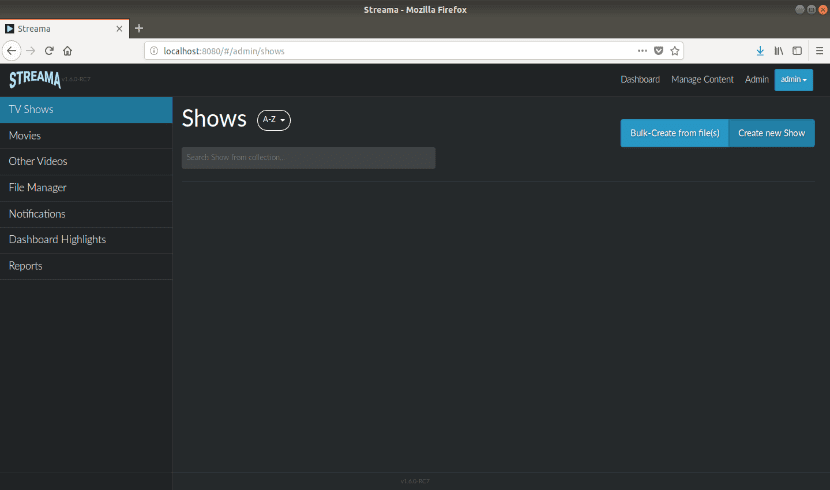
в отримати більше інформації про операцію та всі її характеристики ви можете проконсультуватися з офіційний сайт продукту.
не працює на ubuntu 18.04
Привіт. Мені здається, що мені слід перевірити ваші налаштування. Я протестував його на Ubuntu 18.04, і він працює нормально. Салю2.
Привіт, я на ubuntu 18.04, але коли я запускаю команду sudo ./streama-1.6.0-RC7.war, я отримую лише помилки, які говорять мені, що це незаконна операція, я не знаю, як я міг це вирішити , це трапляється зі мною і з іншими версіями стреами
Гоа, як я можу завантажувати фільми у вікна, це не дозволяє мені
Привіт, я зацікавлений у налаштуванні його, друг, але я не зміг правильно його налаштувати, подай мені руку, привітання та Різдво
Привіт. Яка проблема виникає при її налаштуванні? Ви подивились на документація проекту?
Привіт, хтось може надати мені підтримку Я хочу встановити streama на віддалений сервер, щоб краще пояснити себе. Я купив сервер Linux у mochahots і не знаю, як змусити його працювати, знаю, що його можна запустити на віддаленому сервері тому що https://demo.streamaserver.org Це в Інтернеті, і це те, що я хочу зробити. Я не знаю, чи сервер неправильний або що відбувається, але я не розумію конфігурацію, це лише для локальних знімків, і я не можу знайти, як налаштувати його в Інтернеті mannuel.davila.imel@gmail.com якщо хтось може допомогти мені з цим питанням
Привіт, у мене Ubuntu 19.0, я намагався встановити його, але команда "sudo ./streama-1.6.0-RC8.war" не дозволяє мені виконати, там сказано, що не знайдений файл є таким, якщо він є завантажений. Сподіваюся, ви можете мені допомогти, добрий день.
спробуйте відкрити термінал, куди ви завантажили файл, запустивши команду
Приклад 1:
перейдіть до папки і у файловому провіднику знайдіть відкритий кінець тут або подібний і виконайте команду
Приклад 2:
Я припускаю, що вашим користувачем є dayana і що файл знаходиться у розділі "Завантаження", застосуйте це:
у терміналі введіть cd / home / dayana / Downloads, а потім запустіть команду
Ви повинні поставити "sudo ./streama-1.0.6-RC7.war" замість "sudo ./streama-1.0.6-RC8.war". Цей рядок пояснень помилковий.
привіт Даяна. У мене була та сама проблема, зауважте, що це RC7.war, я думаю, що є помилка, тоді вона працює нормально
Хороший друже, скільки користувачів підтримує (онлайн-клієнт) і скільки для відео одночасно
Привіт. Правда полягає в тому, що я не пам’ятаю жодних обмежень щодо користувачів Інтернету чи максимальної кількості користувачів на відео. Але я рекомендую вам поглянути на документація що вони пропонують на своєму веб-сайті.
Салю2.
ПРИВИТАЙТЕ, ДУЖЕ ДОБРЕ, АЛЕ У МЕНЕ ПРОБЛЕМА, ТІЛЬКИ РАБОТИТЬ, ПОКЛИ У МЕНЕ КЕРМІНАЛЬНЕ ВІКНО ЯК ЗМОЖУ ЗАПУСКАТИ, КОЛИ ЗАПУСКАЄ СИСТЕМУ ТА СЕРВЕР? ДЯКУЮ
Привіт Педро, те саме трапляється і зі мною
під час виконання ви повинні змінити 8 на 7
Привіт, як справи? Я хотів би подивитися, чи є програма для підключення з мобільного телефону і подивитися її звідти.
Привіт, хтось знає, як налаштувати сторінку, (змінити фон, вставити зображення)
Привіт.
Привіт, добрий день, коли я встановлюю Streama, чи можу я подивитися фільми, які я маю на своєму комп’ютері з Xubuntu 20.04.1 і підключив до тієї ж мережі із смарт-телевізора?
streamaserver.org
продається. Зробити пропозицію:
$
МАЙБУТНІ
or
Надішліть пропозицію за допомогою SMS
Транзакції безпечно обробляються через Escrow.com.
Можливо, доступний план оплати. Дізнатися в.
Швидко заволодійте доменом за допомогою реєстру на ваш вибір.
Це працювало на волосся, ми використовували hamachi / haguichi, щоб поділитися з колегою з США, дякую від Еквадору!
Привіт, мені вдалося запустити streama 1.10.3 на linux mint [Linux Mint 20.1 Cinnamon], налаштувати сервер, розмістивши в браузері http://localhost:8080, але намагається підключитися з іншого ПК до адреси http://localhost:8080, з'єднання відхилено.
Привіт. Переконайтесь, що брандмауер у вас не активовано, порт 8080 відкритий, і спробуйте використати IP комп'ютера, до якого ви хочете отримати доступ, замість того, щоб використовувати localhost. Салю2.